Acest instrument mută (copilează și șterge) un comentariu de celulă în formula sa.
În acest fel, puteți, de exemplu, să restaurați o formulă salvată sau o valoare veche a celulei.
De asemenea, puteți utiliza funcția GETCOMMENT() , care returnează textul de comentariu al celulei specificate.
Inainte de mutare:
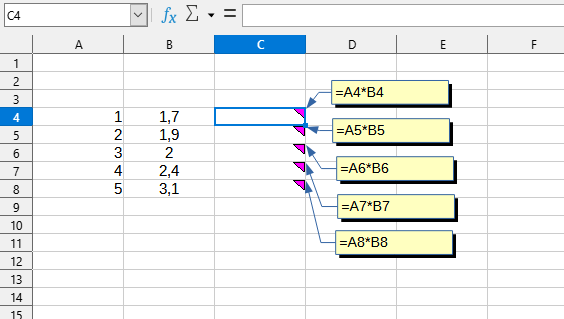
Dupa mutare:
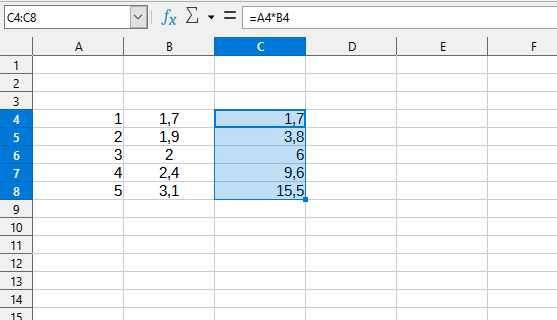
Clic
Excel:
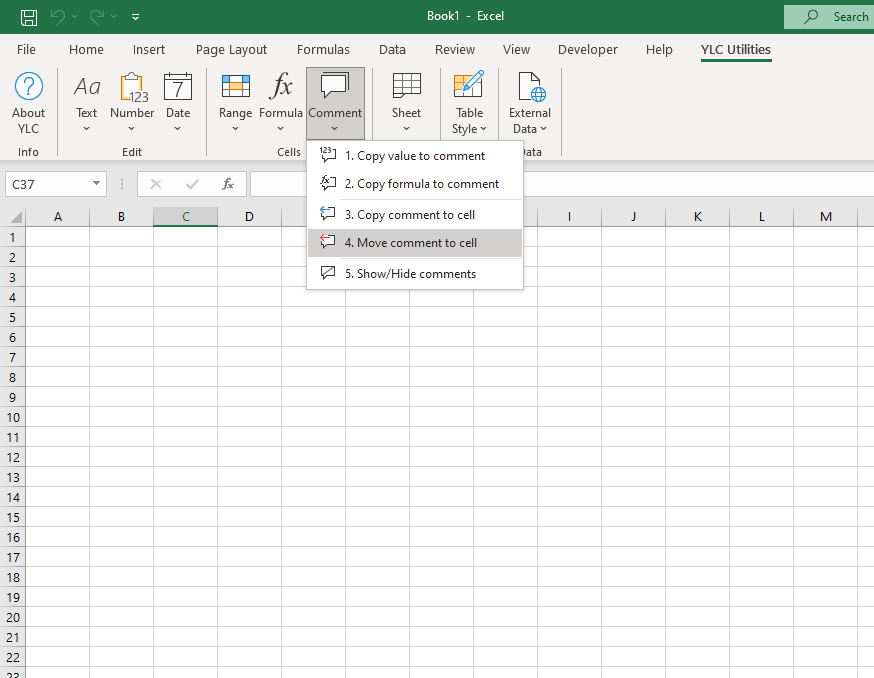
LibreOffice Calc:
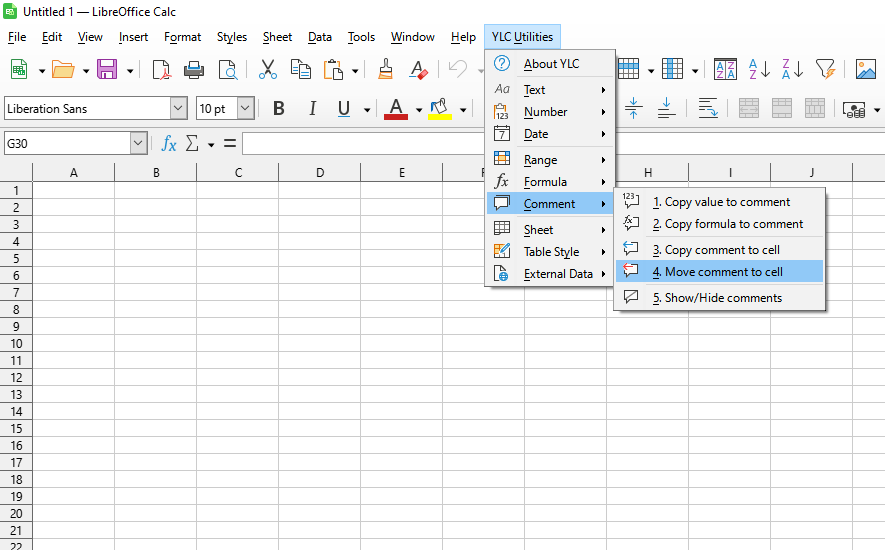
Folosiți următorul instrument din meniu Excel (Calc) :
Acest lucru este mult mai rapid decât copierea manuală a comentariului fiecărei celule în formula sa.
Folosind acest instrument, veți economisi timp și efort garantat. Cu toate acestea, economia reală de timp depinde de cât de des utilizați Excel (Calc) , cantitatea de date cu care lucrați și cât de des utilizați instrumentul.
Puteți folosi utilitarul
După aceea, această funcție va fi disponibilă în toate fișierele care vor fi deschise în Excel (LibreOffice Calc) .